Kako napraviti snimku zaslona u Windows PE okruženju koristeći ScreenMe
Windows PE je mala verzija sustava Windows 10 , koja se prvenstveno koristi za instalaciju, implementaciju i popravak sustava Windows 10(Windows 10) za desktop izdanja. To znači da nema sve značajke uključujući mogućnost snimanja ili snimanja zaslona. Jedini način do sada bio je korištenje virtualnog stroja ili korištenje SysInternals ZoomIt – ali sada sa ScreenMe , možete jednostavno napraviti snimku zaslona u Windows PE -u , a također je integrirati u PE.
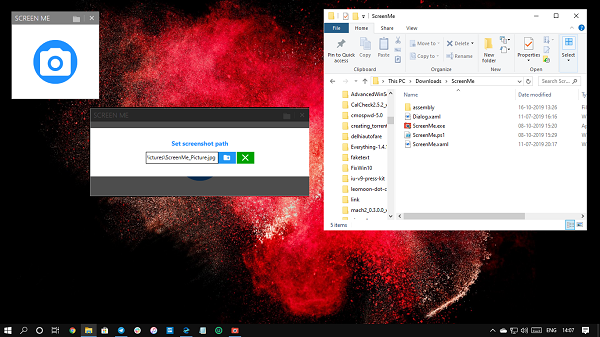
Napravite snimku zaslona u Windows PE pomoću ScreenMe
Alat vam omogućuje da napravite snimku zaslona preko cijelog zaslona u Windows PE i Windows 10 . Dok Windows 10 ima alat za izrezivanje i alat(Snipping Tool) za snimanje zaslona , Windows PE ga nema. Iako ne nudi nikakvu prilagodbu, dobro je imati alat koji vam može napraviti snimku zaslona.
- Preuzmite alat s TechNeta( tool from TechNet) i raspakirajte ga.
- Zatim pokrenite program ScreenMe.exe . Nakon upita za UAC , otvorit će se mali prozor s ikonom kamere .(Camera)
- Kliknite(Click) na ikonu kamere i ona će odmah napraviti snimku zaslona i spremiti je u unaprijed definiranu mapu.
Put mape možete promijeniti ručnim unosom u okvir za tekst ili klikom na ikonu mape da biste izbrisali postojeću snimku zaslona. Zadana mapa je postavljena na:
C:\ProgramData\ScreenMe_Pictures\
Kako ga integrirati s implementacijom?
Postoje dva načina da to učinite. Prvi je kopiranjem mape ScreeenME u mapu (ScreeenME)Deployment , a drugi je da je dodate kao dodatne datoteke u dijeljenje za implementaciju .(Deployment)
Kopiraj ScreenMe mapu(Copy ScreenMe Folder)
- Kopirajte mapu ScreenMe u mapu, na primjer mapu Deploy
- Ažurirajte svoj udio za implementaciju
Dodaj u dodatne direktorije ili datoteke(Add to extra directories or files)
- Desnom tipkom miša kliknite svoj DeploymentShare i odaberite Svojstva
- Idite na Windows PE i zatim odaberite svoju arhitekturu (x86, x64 ili oboje)
- Idite na Extra direktorij da biste dodali dio i pregledajte za odabir zaslonske mape
- Ažurirajte udio za implementaciju.
Za više pojedinosti o implementaciji, predlažemo da posjetite službenu stranicu za potpune upute(official page for full instructions) .
Related posts
Kako napraviti snimku zaslona s pomicanjem u sustavu Windows 11/10
Screeny je besplatni softver za snimanje zaslona za Windows PC
ScreenWings je softver protiv snimanja zaslona za Windows PC
Najbolji besplatni softver za snimanje zaslona za Windows 11/10
Snimke zaslona se ne spremaju u mapu Slike u sustavu Windows 11/10
Neka Firefox prikazuje kontrole medija na zaključanom zaslonu sustava Windows 10
Popravite pogrešku plavog zaslona aksfridge.sys u sustavu Windows 10
Windows automatski vraća drugi zaslon na zadnji aktivni odabir
Popravite kobnu grešku sustava c000021A u sustavu Windows 11/10
Kako omogućiti ili onemogućiti audio, video i snimanje zaslona u Edgeu
Prilagodite svoj monitor za bolju razlučivost zaslona u sustavu Windows 11/10
Ne mogu upisati lozinku na zaslonu za prijavu u sustavu Windows 11/10
ShareX olakšava snimanje i uređivanje snimaka zaslona i njihovo dijeljenje
Screenshot Captor se isporučuje s cijelim skupom alata za akviziciju skenera
Snimite, uredite, snimite snimke zaslona i podijelite ih izravno sa Screenpresooom
Popravite IZUZETAK SUSTAVA SUSTAVA Plavi zaslon na Windows 11/10
CloudShot vam omogućuje snimanje snimaka zaslona, pravljenje bilješki i spremanje u Cloud
Što je Windows PE i kako napraviti PE Rescue Disk
Popravi crni ekran nakon gašenja na Windows računalu
Flameshot je moćan, ali jednostavan za korištenje softver za snimanje zaslona za PC
